

仕向送金
送金依頼(画面入力)
事前に受益者情報を登録する必要があります。詳細は、各種管理の『受益者情報の登録』をご参照ください。
仕向送金取引は、お客さまのお申込みに基づき「1日あたり」の累計取引限度額を設定することができます。この場合、お客様ご自身がユーザごとに「1回あたり」の取引についても設定できます。
また、依頼したお取引はテンプレートとして登録することができます。
テンプレートの登録・読込については、便利な機能の『テンプレートの保存』『テンプレートの読込』をご参照ください。
「取引選択」画面が表示されますので、[送金依頼[画面入力]]ボタンをクリックしてください。
![[GTOP01]仕向送金 取引選択画面 [GTOP01]仕向送金 取引選択画面](./img/gtop01.png)
必要項目を入力し、[内容確認]ボタンをクリックしてください。
| ※ | 入力項目については、『入力項目(仕向送金)』を参照してください。 |
![[GOMT01103]仕向送金 依頼画面 [GOMT01103]仕向送金 依頼画面](./img/gomt01103.png)
[テンプレート読込]ボタンをクリックすると、お客さまが事前に登録されたテンプレートを読込むことができます。
[受益者情報]ボタンをクリックすると、「受益者情報」画面が表示されます。
[送金目的情報]ボタンをクリックすると、「送金目的情報」画面が表示されます。
送金目的情報は事前に各種管理の「送金目的情報の登録」から登録できます。
一覧から送金目的情報を選択することで、入力する手間を省くことができます。
[カレンダー]ボタン![]() をクリックすると、「カレンダー」画面が表示されます。
をクリックすると、「カレンダー」画面が表示されます。
送金指定日のカレンダーは通貨主催国の市場休日をチェックするカレンダーヘルプの表示となります。
作業を中断する場合は、[一時保存]ボタンをクリックしてください。入力中のデータを一時保存できます。
一時保存できるデータは、ユーザ毎に25件まで取引を保存できます。
内容を確認のうえ、同意欄にチェックを入れ、[実行]ボタンをクリックしてください。
| ※ | 承認パターンが承認なしの場合は、確認用パスワードおよびトランザクション認証番号の入力が必要です。 |
| ※ | 承認パターンがシングル承認またはダブル承認の場合は、承認者の選択が必要です。 |
![[GOMT01104]仕向送金 内容確認画面 [GOMT01104]仕向送金 内容確認画面](./img/gomt01104-2.png)
依頼者が依頼操作を行ったのち、承認者(1名)が承認操作を行った時点で当社へのお申込みが完了します。
![[GOMT01104]承認情報 [GOMT01104]承認情報](./img/in_gomt01104-2.png)
依頼者が依頼操作を行ったのち、承認者(2名)が承認操作(一次承認→最終承認)を行った時点で当社へのお申込みが完了します。
![[GOMT01104]承認情報 [GOMT01104]承認情報](./img/in_gomt01104.png)
依頼者が依頼操作を行った時点で当社へのお申込みが完了します。
![[GOMT01104]認証情報 [GOMT01104]認証情報](./img/kakunin-2.png)
①受取人名
②受取人口座番号(IBAN等)
が同じであることを確認し、入力してください。
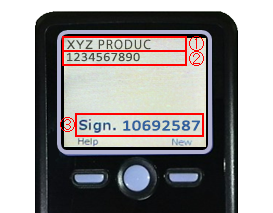
[申込書印刷]ボタンについては、便利な機能の『印刷』をご参照ください。
[テンプレート保存]ボタンをクリックすると、お取引の内容をテンプレート(雛形)として登録することができます。
依頼内容を修正する場合は、「引戻し可能取引一覧」画面より引戻し(取り下げ)したのち、修正してください。
一般ユーザが依頼した取引はマスターユーザまたは一般ユーザ(承認権限あり)が承認しないと、当社に送信されません。




